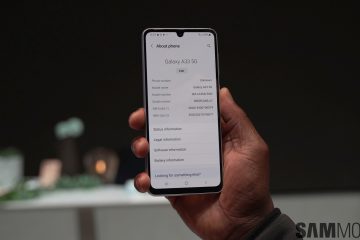Inhaltsverzeichnis anzeigen
Bei der Einführungsveranstaltung des Galaxy S23 wurde das Samsung-Flaggschiff neben der neuesten Software (One UI 5.1) und neuen Samsung-Apps präsentiert. Eine solche App ist die Expert Raw-App, die kürzlich aus der Beta-und in den Stable-Channel übergegangen ist. Die Expert Raw-App v2.0.09.1 ist jetzt für alle berechtigten Galaxy-Geräte verfügbar und kann direkt über die Samsung-Kamera-App aufgerufen werden.
Sie können jetzt einfach auswählen Expert RAW aus dem Menü „Mehr“ in der Samsung Kamera-App. Außerdem bringt die Expert RAW-App v2.0.09.1 jetzt auch Astrofotografie und Sky Guide direkt für die Geräte Galaxy S20 Ultra und Note 20 Ultra. Dies gilt für alle berechtigten Geräte.
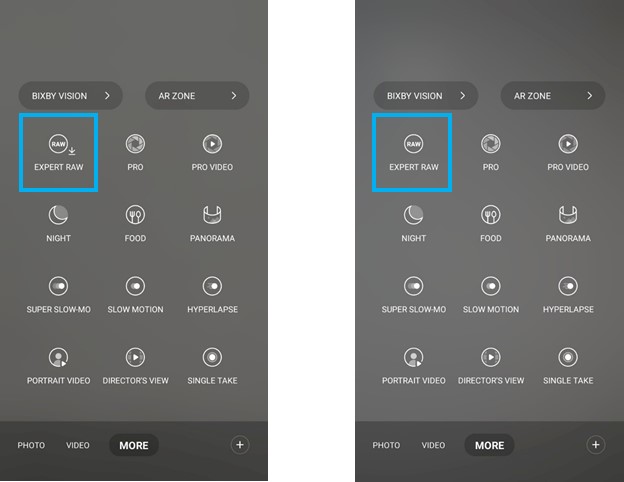 Wählen Sie Expert RAW aus dem Menü Mehr in der Samsung Kamera-App aus
Wählen Sie Expert RAW aus dem Menü Mehr in der Samsung Kamera-App aus
Die neueste Expert Raw APK v2.0.09.1 bringt die am meisten erwartete Astrofotografie zusammen mit Sky Guide-Funktionen für alle berechtigten Samsung Galaxy-Smartphones.
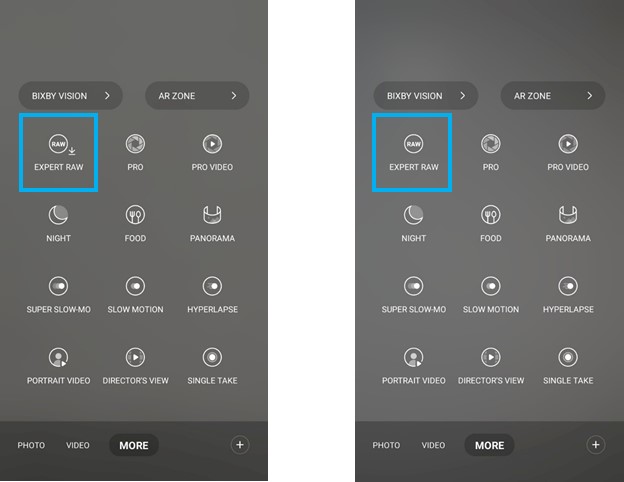
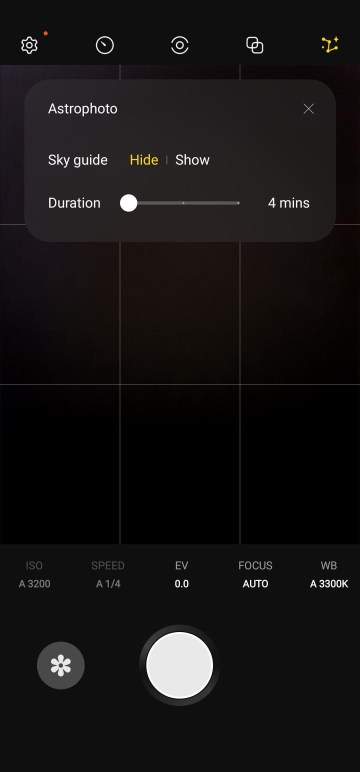
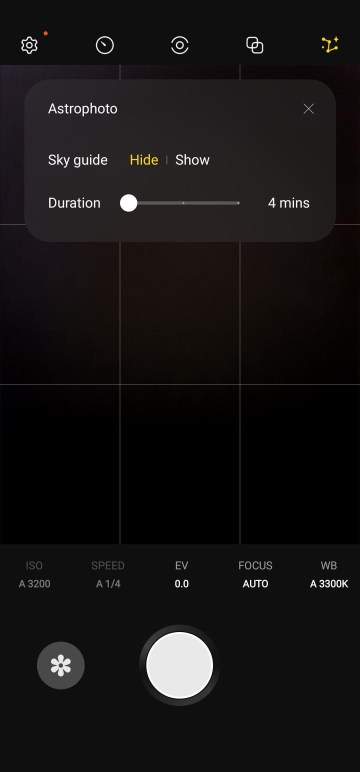
Dazu gehören die Galaxy S23-Reihe, Galaxy S22 Ultra, S22+, S22, S21 Ultra, Galaxy S20 Ultra, Note 20 Ultra, ZFold 4 , Z Fold 3, Z Fold 2 und weitere Smartphones der Foldable-Reihe und der Note-Reihe. Es unterstützt auch die One UI 5.1-Firmware und bringt die neuesten Funktionen in die Kamera-App.
Hier ist das Änderungsprotokoll:
Bildqualitätsverbesserung Der Ladefehler von Astrophoto wurde behoben Lightroom mit hocheffizientem RAW. Update zum unterstützten Modell (Galaxy S20 Ultra, N20 Ultra, Z Fold2)
Was ist Expert Raw?
Expert RAW bietet einen größeren Dynamikbereich, sodass Sie viel mehr aus dunklen Bereichen erfassen können zu hellen Bereichen, in einem Foto.
Verschiedene Zusatzfunktionen ermöglichen hellere und klarere Fotos auch bei schlechten Lichtverhältnissen,
während die manuellen Betriebsfunktionen (ISO, Verschlusszeit, EV, manueller Fokus, Weißabgleich usw.) es dem Fotografen ermöglichen um die Kamera nach Belieben direkt zu steuern.
Die Fotos werden sowohl im JPEG-als auch im RAW-Format gespeichert, und das RAW-Format kann mit den neuesten Apps oder Software, die DNG unterstützen, angezeigt und bearbeitet werden.
Das vorherige Update der Expert Raw-App enthielt Nachtfotografie, Astrofotografie-Modus und die Option für Mehrfachbelichtungen. Es bringt auch „Spezielle Aufnahmetechnik“ für die Expert RAW-App.
Moderator der Samsung-Community (Korea) Camera 1 charge präsentierte neue Funktionen aus dem neuesten Expert Raw-Update in a Blogpost hier. In Teil eins, Samsung veröffentlicht Mehrfachbelichtungen. In Teil 2 werden Astrofoto-Funktionen untersucht.
Samsungs Expert Raw nähert sich der Google Camera-App an und kann als solche als GCAM-Alternative für Galaxy-Geräte verwendet werden.
Lesen mehr zu: Was ist Expert RAW?
Expert Raw-Mehrfachbelichtungsfunktion
Mehrfachbelichtungsoption:
Insgesamt 2 Aufnahmen Methoden und 4 Composite-Methoden sind verfügbar, und es können mindestens 2 und maximal 9 Bilder aufgenommen werden.
Sie kann mit dem Mehrfachbelichtungssymbol in den Schnelleinstellungen oben ein-und ausgeschaltet werden. Wählen Sie ‘ ∨ ‘im Toast oben, um während der Aufnahme zu anderen Optionen zu wechseln.
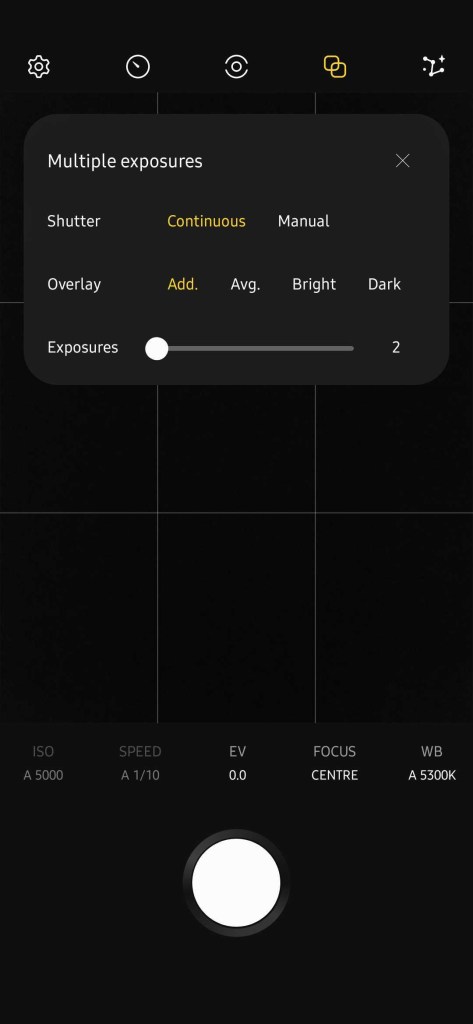
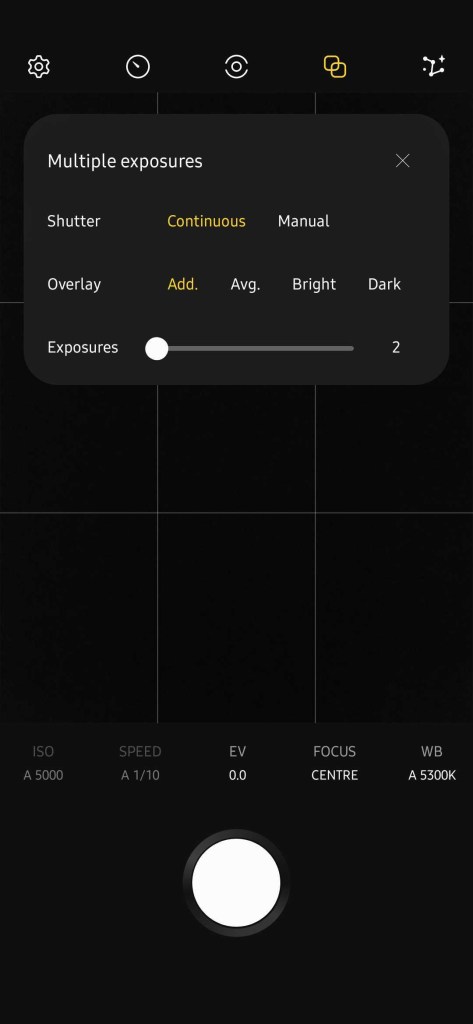
Es gibt zwei Arten von Aufnahmemethoden: Serienaufnahme und manuelle Aufnahme.
Wenn Sie Kontinuierlich auswählen, werden kontinuierlich Bilder in regelmäßigen Abständen aufgenommen, und Manuell ermöglicht Ihnen die Aufnahme von Bildern eines nach dem anderen, wenn Sie möchten.
Bei manueller Aufnahme werden die zuvor synthetisierten Ergebnisse der Vorschau für eine bequemere und perfektere Aufnahme überlagert.
Vier Synthesemethoden umfassen:
Erhöhen (Hinzufügen) Durchschnitt (Durchschn.) Hell Dunkel
Astrofotografie und Himmelsführung mit Expert Raw
Viele Menschen möchten die Sterne fotografieren. Es gibt ein paar Möglichkeiten, wie Sie nachts Sterne einfangen können. Man verwendet einfach den Nachtmodus in Ihrer Samsung Galaxy Kamera-App. Die zweite besteht darin, Langzeitbelichtungen im Pro-Modus zu verwenden.
Es gibt jetzt eine dritte Möglichkeit, indem Sie den neuen Astrofotografie-Modus von Expert Raw verwenden.
Die Astrofotografie in Expert Raw verwendet Image Stacking, was mehrere erfordert relativ kurz belichtete Fotos und synthetisiert sie entsprechend der Bewegung des Himmelskörpers und der Technologie, die den Himmel und die Landschaft trennt, um zu verhindern, dass die Landschaft fließt, wenn sie entsprechend der Bewegung des Himmelskörpers zusammengesetzt wird.
Am wichtigsten ist, dass Samsung auch eine Anleitung zur Verfügung stellt, um die Konstellationen zu überprüfen!
Samsung Expert RAW APK v2.0.09.1 herunterladen
Samsungs Expert Raw Kamera-App gibt es Fotografen eine Möglichkeit, direkt vom Kamerasensor auf die unkomprimierten Daten eines Bildes (RAW genannt) zuzugreifen.
Expert RAW 2.0.09.1 APK
Expert Raw Profile strong>
Expert RAW Lightroom-Profil
Download aus dem Samsung Galaxy Store
Die Expert Raw-App ist jetzt in weiteren Ländern, einschließlich Großbritannien, verfügbar. So können Sie die App w direkt aus dem Samsung Galaxy Store herunterladen.
Samsung Camera Expert RAW
Wie aktiviere ich den Astrofotografie-Modus und Sky Guide in Expert Raw?
Der Astrofotomodus kann mit dem Astrofotografie-Symbol in den Schnelleinstellungen oben ein-und ausgeschaltet werden. Es kann eine Option zum Anzeigen eines astronomischen Führers und eine Option zum Auswählen der Aufnahmezeit ausgewählt werden.
Die Aufnahmezeit beträgt 4 Minuten, 7 Minuten und 10 Minuten. Um weitere Optionen während der Aufnahme zu erhalten, wählen Sie ‘ ∨ ‘ im oberen Toast, um sie zu ändern.
Wählen Sie für Sky Guide das Astrofotografie-Symbol aus den Schnelleinstellungen oben. Wählen Sie Anzeigen für den Sky Guide.
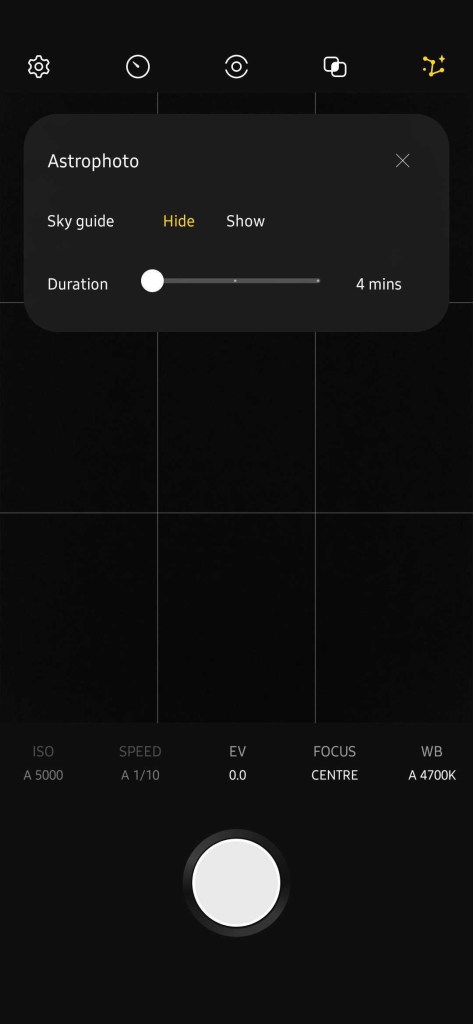
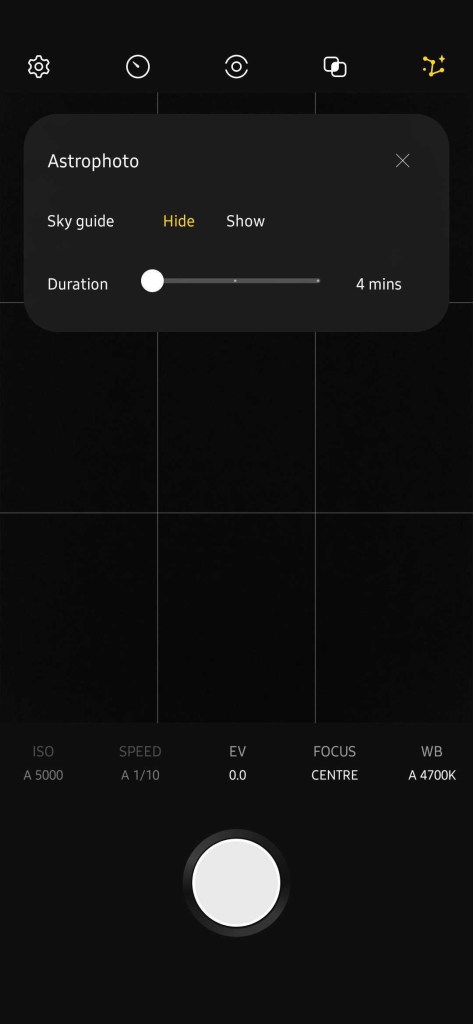
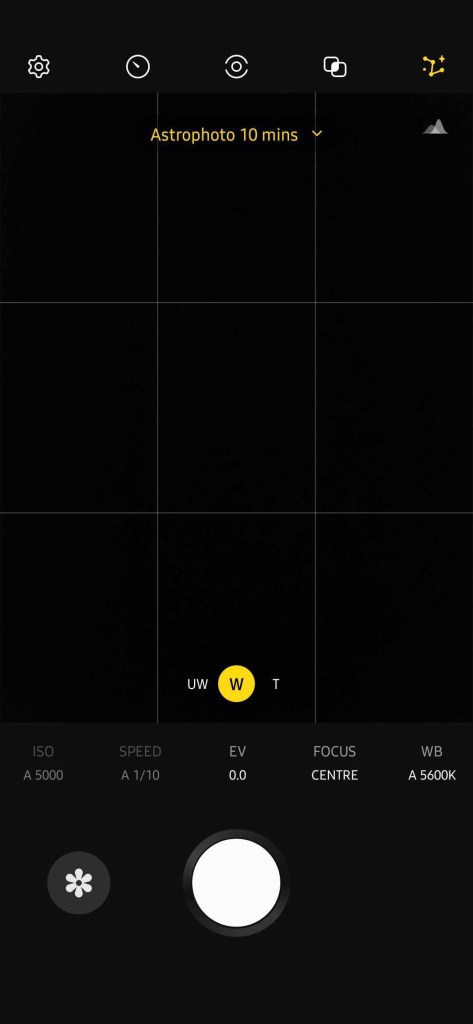
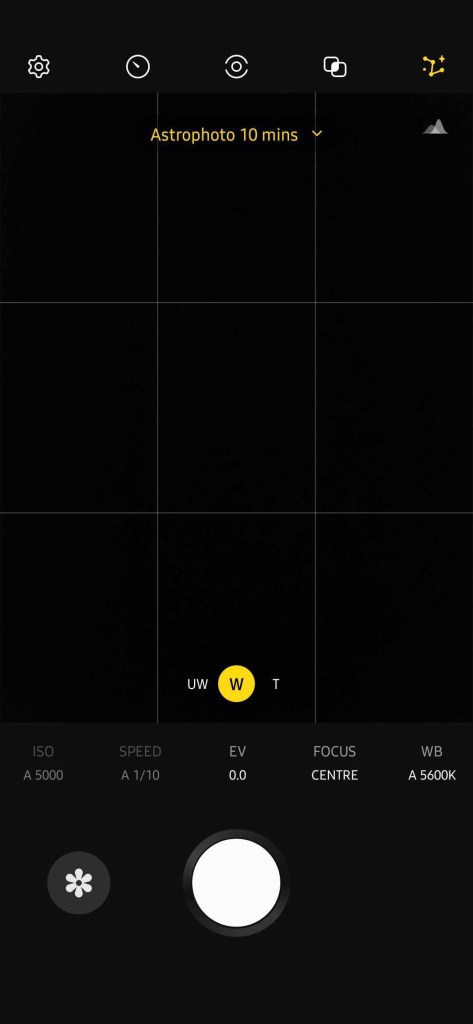 Expert-Raw-Astrofotografie-Modus (über Sammobile)
Expert-Raw-Astrofotografie-Modus (über Sammobile)
Wie verwende ich Langzeitbelichtungen der Samsung-Kamera für Nachtaufnahmen?
Befestigen Sie das Smartphone auf einem Stativ. Rufen Sie den Pro-Modus oder Expert RAW in der Kamera-App auf. Geschwindigkeit und ISO manuell einstellen. Wenn der Himmel dunkel genug ist, können Sie die Geschwindigkeit wie unten gezeigt festlegen. UW 30 Sek./W 20 Sek./T 15 Sek./ST 4 Sek. ISO ist je nach Himmelshelligkeit des Tages, Aufnahmeort usw. variabel. Versuchen Sie zunächst, mit 800 aufzunehmen. Wenn das Ergebnis dunkel ist, wählen Sie eine größere Nummer, und wenn es hell ist, wählen Sie eine kleinere Nummer, um eine passende Nummer zu finden. Sie können die Farbtemperatur automatisch belassen, aber auch nach Ihren Wünschen einstellen. 3500K bis 4000K werden empfohlen.
Telegram Channel beitreten
Bitte aktivieren Sie JavaScript, um die Kommentare anzuzeigen, die von Disqus bereitgestellt werden.